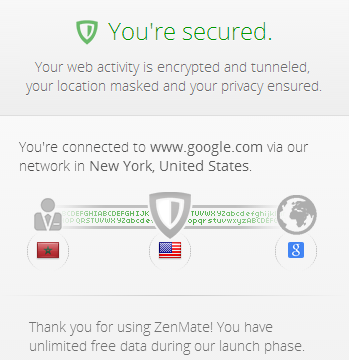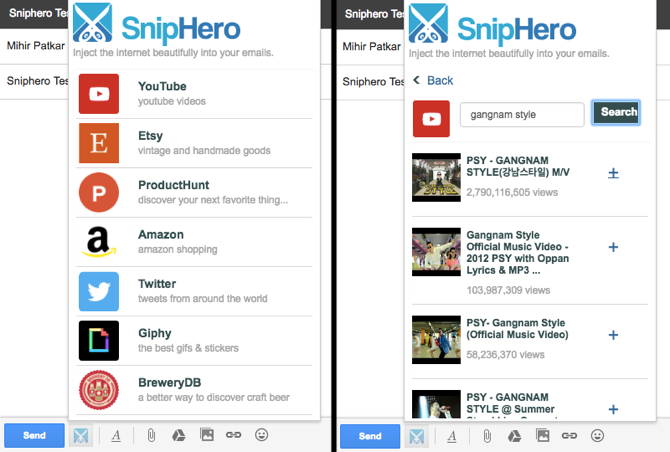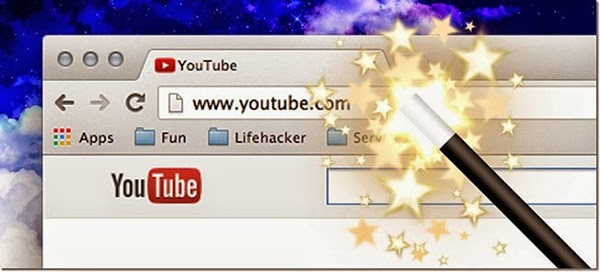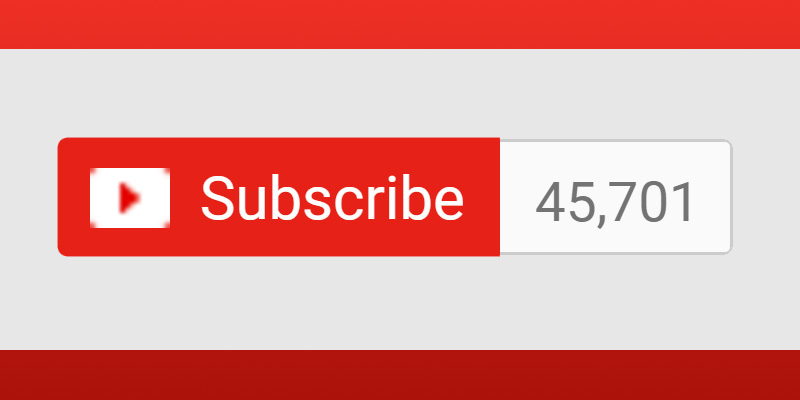طريقة مشاهدة مقاطع فيديو يوتيوب ونيتفليكس بنافذة عائمة على الحاسوب
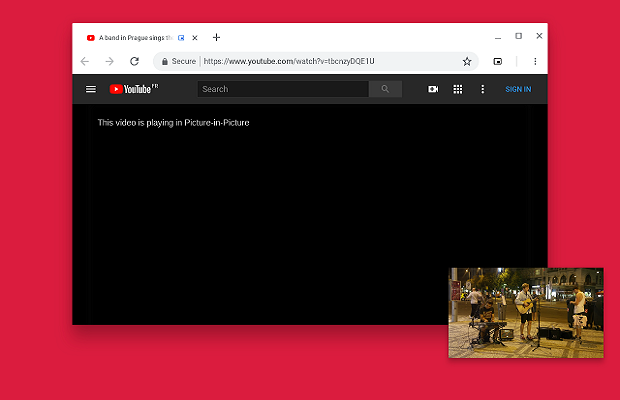
ماتقوم به هذه الإضافات هي جعل الفيديو أو الفيلم الذي تشاهده يظهر كنافذة عائمة صغيرة تظل أعلى أي نافذة أخرى لعرضها دائمًا .
_______________________________________
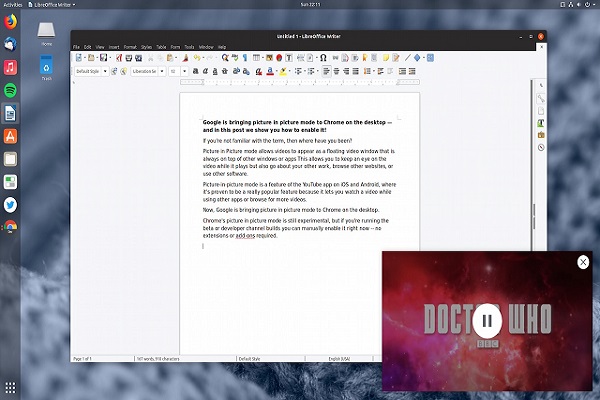
مع هذه الإضافة ، أحضرت غوغل وضع Picture-In-Picture إلى متصفحها كروم قبل إصداره رسميًا. بمجرد النقر على أيقونة الإضافة ، سيتم انبثاق نافذة والتي يمكنك تحديد موقعها في أي مكان . بالإضافة إلى ذلك ، لا يمكنك القيام بذلك فقط مع نيتفلكس ، ولكن أيضًا مع اليوتوب.
______________________________________
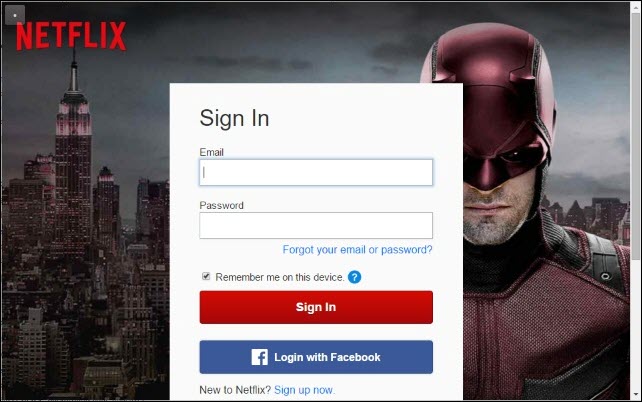
في Framless for Netflix كما يوحي به اسمه تمامًا ، فإنه ينشئ نافذة منفصلة بدون إطار لنيتفلكس بدون عناصر المتصفح. ستبقى هذه النافذة الصغيرة العائمة نشطة على أي عنصر في متصفح الكمبيوتر ، مما يتيح لك الاستمتاع بالمسلسلات والأفلام أثناء إكمال أنشطتك.
_______________________________________
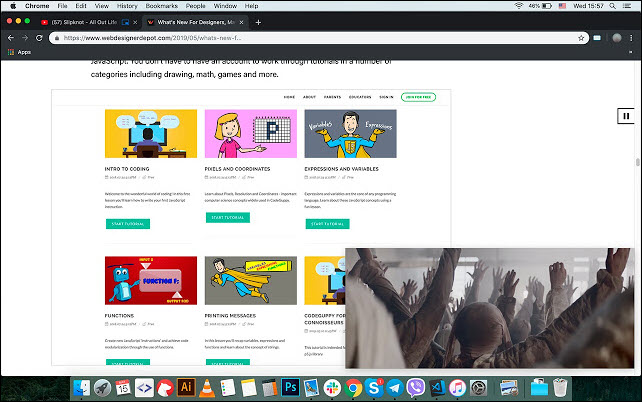
تعد إضافة ممتازة لأنه بالإضافة إلى إمكانية مشاهدة مقاطع الفيديو في الإطارات العائمة التي يمكنك تحديد موقعها أينما تريد ، فإنها توفر بعض عناصر التحكم في التشغيل التي تثري التجربة كثيرًا. وبهذه الطريقة ، لا يمكنك فقط الاستمتاع بمسلسلك المفضل أثناء عملك ، ولكن من الممكن أيضًا تنفيذ بعض الإجراءات من خلال اختصارات لوحة المفاتيح أو عناصر تحكم المشغل